Sådan får du vandmærke af Prestige-portrætbilleder
Et portræt formidler en persons individualitet, unikhed og attitude. Selvom dette udtryk kan virke ligetil, kan portrætfotografering være svært at perfektionere. Det er vigtigt at have et billede, der virker naturligt og iscenesat, så motivets personlighed kan skinne igennem. Prestige-portrættet er et populært værktøj til at tage portrætbilleder. Mange mennesker hyrer denne form for program til at fange et kvalitetsbillede til deres ene gang i livet øjeblik. Der er dog et vandmærke på dette værktøj. Af den grund gør det billedet mere foruroligende. Denne blog vil vise dig hvordan man fjerner vandmærket fra Prestige Portraits.
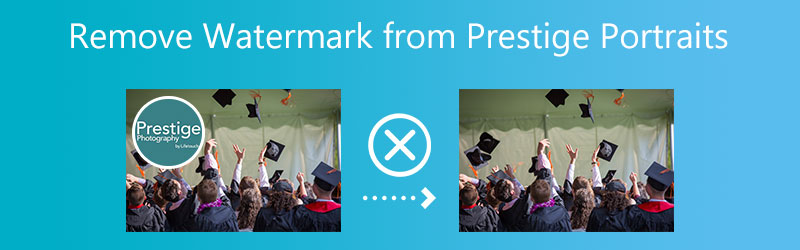

Del 1: Sådan fjerner du vandmærke fra Prestige-portrætter
1. Gratis vandmærkefjerner online
Ændringsværktøjer og softwareløsninger er fri for vandmærkefjerner onlines mest kendte tilbud. Vandmærkeegenskaberne i denne applikation er uden sidestykke. Folk vælger ofte Gratis vandmærkefjerner online over andre produkter på grund af dets ligetil brug. Det inkluderer en intuitiv brugergrænseflade, der gør det muligt for selv en nybegynder at redigere ethvert billede.
Ved at følge nogle få nemme trin kan du hurtigt og nemt fjerne vandmærket fra billedet. Behandling af store partier af data vil være hurtigere, fotos af bedre kvalitet vil resultere, og det vil ikke bringe kvaliteten af et billede i fare. Den vigtigste egenskab er, at den er gratis og åben for offentligheden. For at hjælpe, har jeg sammensat en hurtig guide til, hvordan man fjerner vandmærker fra billeder.
Trin 1: Naviger til webstedet, der indeholder detaljer om online vandmærkefjerner, som er gratis. Klik på Upload billede knappen og medtag dit billede i den efterfølgende upload.
Trin 2: Brug værktøjet øverst i billedet til at gøre opmærksom på dit vandmærke på billedet. Hvis du sætter for mange mærker på det fremhævede område, kan du bruge penslen til at slette nogle af dem. Vandmærket kan automatisk tage af, hvis du fjerner det fra menulinjen.
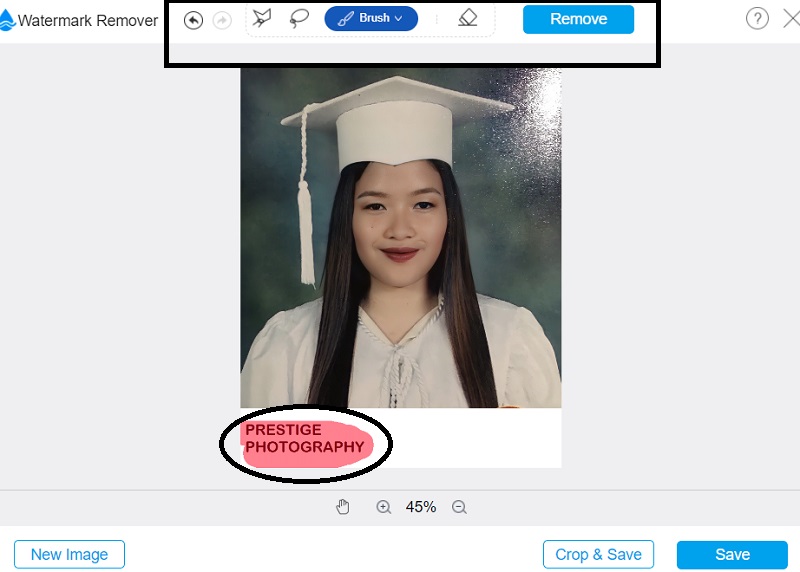
Trin 3: Hvis du vil lægge billedet på din computer, mens du redigerer det, kan du gøre det ved at trykke på Gemme knappen nederst til højre på skærmen.
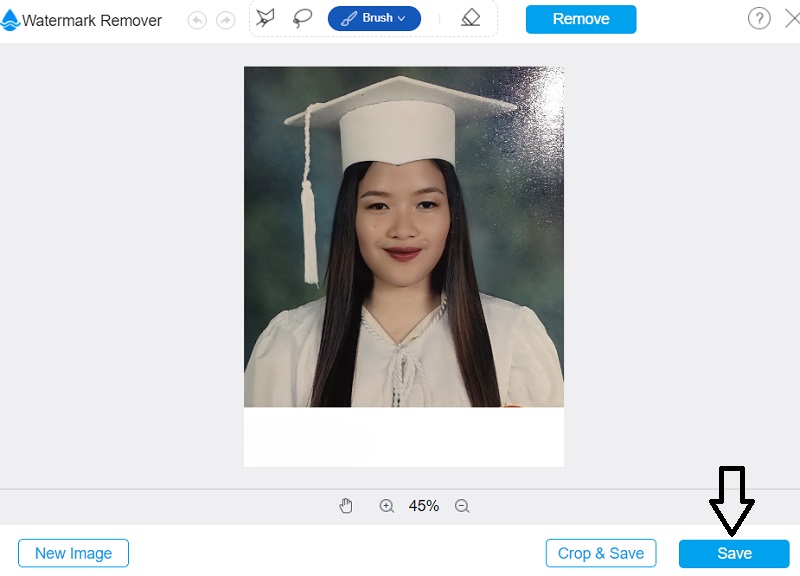
2. Apowersoft Online Watermark Remover
Du kan slette vandmærker fra billeder, du har taget, ved at bruge Online Watermark Remover, som er tilgængeligt af Apowersoft. Brugergrænsefladen til denne webapp er designet omhyggeligt, hvilket er en af de faktorer, der bidrager til softwarens enkelhed. Fordi det er kompatibelt med det overvældende flertal af almindeligt anvendte billedfilformater, er det et nyttigt værktøj.
At sætte nogen af dine oplysninger i fare ved at bruge denne onlineapplikation er ikke en mulighed. Der er derfor intet grundlag for at blive forstyrret fra din side af datasikkerheden. Denne funktion giver også brugere mulighed for at fjerne eventuelle vandmærker, de måtte have placeret på videoer, de har optaget. Det er muligt, at import af filer og upload af nye kan tage lang tid, hvis din adgang til netværket er langsom.
Trin 1: Kontroller, om programmet Apowersoft Online Watermark Remover er tilgængeligt i din browser. Derefter skal du gå til deres webside og se dig omkring. Vælg det menupunkt, der giver mulighed for Fjern vandmærke fra billede.
Trin 2: Når du fortsætter til følgende trin, vil det give dig mulighed for at slette vandmærket.
Trin 3: Du kan slette det logo, der nu vises på dine billeder, ved at vælge det og derefter trykke på Slette mulighed, når du har gjort det.
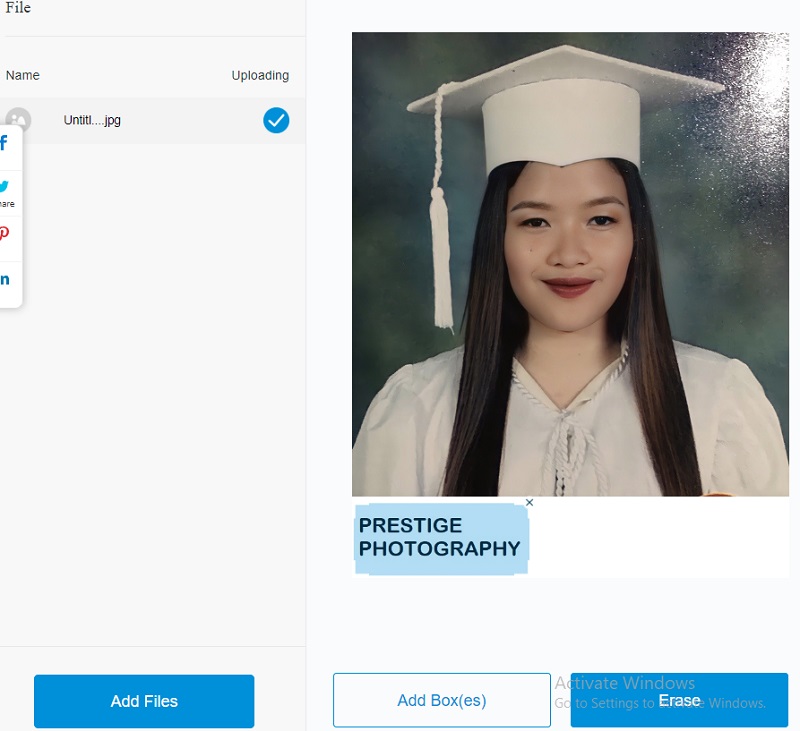
3. PixlR
Du kan også slette vandmærket på billederne ved at bruge et andet værktøj kaldet PixlR. PixlR er en webbaseret, open source billededitor, der kan tilgås og bruges, når det er mest bekvemt for brugeren. Dette onlineværktøjs fordele rækker ud over at tillade brugere at ændre fotografier på enhver måde. Derudover giver det dig mulighed for at fjerne eventuelle tidligere tilføjede vandmærker til dine fotografier.
Dette program til fjernelse af vandmærker er kompatibelt med forskellige billedformater, så du er velkommen til at prøve det. I PixlR kan fjernelse af vandmærket ske med kun et par klik, takket være programmets intuitive grænseflade. Dette program er kompatibelt med forskellige mobile enheder, og du kan frit bruge det på enhver af dem.
Trin 1: Start PixlR, din valgte billededitor. At ramme Åbn billede knappen starter uploadprocessen til serveren for dit billede. Upload af et billede ved hjælp af en URL er også en mulighed.
Trin 2: Når du har valgt retoucheringsindstillingen, skal du trykke på Klon stempel knap. Du bliver nødt til at trykke på og trække mærket for at slette det fra dit billede.
Trin 3: Det billede, du lige har taget, gemmes på din smartphone, hvis du vælger Gemme mulighed.
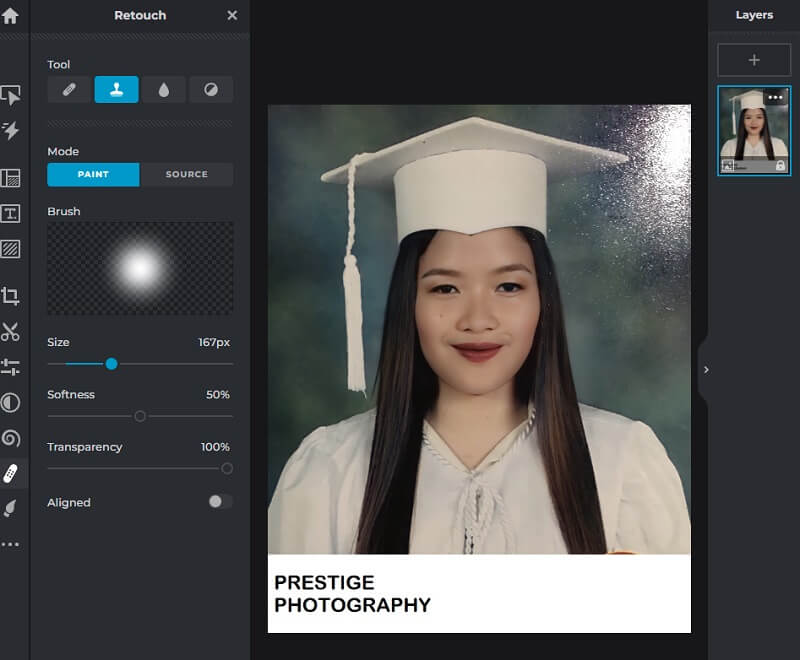
Del 2: Sammenligningsskema
- Funktioner
- Den har redigeringsværktøjer
- Nem grænseflade
- Den har ingen størrelsesbegrænsning
| Gratis vandmærkefjerner online | Apowersoft vandmærkefjerner | Pixlr |
Del 3: Ofte stillede spørgsmål om, hvordan man tager Watermark Prestige-portrætter
Er der en betalingsplan for Prestige Portraits?
Faktisk er prisklassen et sted mellem $250 og $275. Det afhænger af tilføjelserne samt retoucheringen. Det ville indeholde adskillige poseringer i forskellige printstørrelser, et godt antal tegnebøger, muligheden for at personliggøre tegnebøgerne, et album til at opbevare dem i og en boks til at opbevare dem i.
Hvor længe opbevarer Prestige Portraits dine billeder?
Takket være Portræt-cd'en, der følger med Prestige Portraits, vil du være i stand til at opbevare dine højopløselige fotografier sikkert og tilgængelige i mange år. Du kan bruge filerne på cd'en til at gengive dine billeder, hvis du nogensinde har brug for det.
Hvordan kan jeg fjerne vandmærket fra iPhone Prestige Portraits?
Tag et kig på programmet. Du vil bemærke et kæmpe plustegn midt på skærmen. For at se et fotografi fra din telefons galleri skal du trykke på ikonet og vælge det. I den nederste del af vinduet er der knappen Værktøjer. For at fjerne vandmærket skal du bruge det helbredende værktøj. Du kan bruge et reparationsværktøj til at tørre vandmærket ved at flytte fingerspidserne over det. Klik på fluebenet, når du har slettet det. Klik på Eksporter for at gemme billedet på din computer til senere brug. Du kan enten gemme eller dele dit billede fra dette tidspunkt.
Konklusioner
Som vi allerede ved, har fotografier på Prestige Portraits et vandmærke. Det vil tilføje et uvelkomment element til en del af filen, der allerede er der. Du behøver dog ikke længere at blive generet. For ved hjælp af vandmærkefjernerne ovenfor kan du tage vandmærker fra Prestige Portraits.


